QL-700
Perguntas mais frequentes e Resolução de problemas |
Não consigo imprimir.
Se não conseguir imprimir, siga os passos abaixo:
![]() Verifique as configurações do driver da impressora
Verifique as configurações do driver da impressora
![]() Reinicie a impressora e o computador
Reinicie a impressora e o computador
![]() Reinstale o controlador da impressora.
Reinstale o controlador da impressora.
Verificações básicas
| Verifique | Instruções |
|---|---|
| A impressora está ligada? |
Certifique-se de que a impressora está igada. |
| A impressora está configurada? |
Se não estiver, vá para a seção [Transferências] e transfira o controlador de impressora adequado ao seu sistema operativo.
Não use o controlador interno do Windows (caixa de entrada) (apenas a série QL-5) |
| Existem erros de impressão ou erros de transmissão? | Desligue a impressora e ligue-a novamente.
|
|
Ambas as extremidades do cabo USB estão corretamente inseridas no computador e na impressora? |
|
| O rolo DK está inserido corretamente? |
Certifique-se de que:
|
| Se a sua impressora suportar o modo P-touch Editor Lite, o modo está desativado? |
Certifique-se de que o modo Editor Lite está desativado. Se o LED Editor Lite estiver aceso, mantenha pressionado o botão Editor Lite até que o LED Editor Lite se desligue. |
| Para Mac: Se estiver usando o AirPrint / P-touch Editor 5,3 ou posterior, a impressora e o dispositivo iOS (iPadOS) / o computador estão conetados corretamente? |
Certifique-se de que a impressora e o dispositivo iOS (iPadOS)/o computador estão ligados corretamente. |
Se ainda não conseguir imprimir, consulte a secção seguinte.
Verifique as configurações do controlador da impressora
Abra os Dispositivos e Impressoras. (Para saber como abrir os dispositivos e impressoras, consulte "Como abrir a janela Dispositivos e impressoras".)
-
Certifique-se de que a impressora está pronta.
-
Altere a vista dos icones para [Mosaicos].
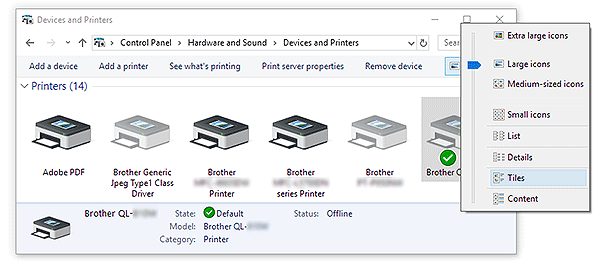
-
Certifique-se de que a impressora está ligada. Se o estado não mudar mesmo depois de ligar a impressora, reinstale o controlador da impressora seguindo "Reinstalar o driver da impressora".
Se forem apresentados controladores com o mesmo nome ("Brother [model name]" e "Brother [model name] (Cópia 1)")
Consulte "Conectei várias impressoras do mesmo modelo a um computador, mas só posso imprimir a partir de um deles.".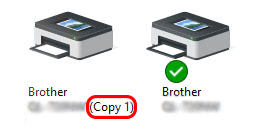
-
Altere a vista dos icones para [Mosaicos].
-
Certifique-se de que não existem documentos à espera de serem impressos.
Se enviar um trabalho de impressão a partir do computador, mas este for interrompido, ou se o trabalho de impressão não estiver concluído, o trabalho poderá ficar preso na fila de impressão do computador. Isso faz com que a impressora não responda a quaisquer trabalhos de impressão.
Elimine todos os trabalhos de impressão e tente imprimir novamente.
Windows- Abra a pasta das impressoras.
- Clique duas vezes no ícone da impressora.
-
Selecione Impressora > Cancelar todos os documentos > Sim.
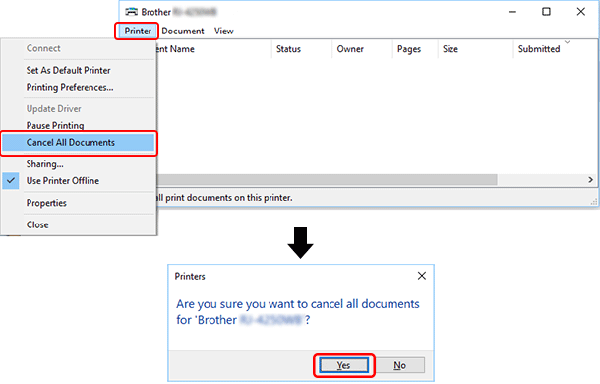
- Clique em Abrir fila de impressão... Ou fila de impressão...
- Selecione o trabalho de impressão que deseja cancelar.
-
Clique no botão Delete (Eliminar).
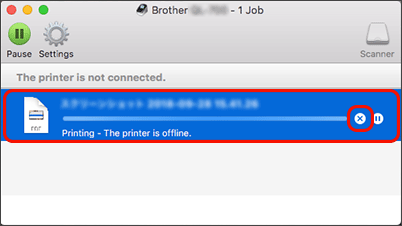
Reinicie a impressora e o computador
O sistema operacional do computador pode ter se tornado instável. Efetue o seguinte procedimento:
- Desligue a impressora.
- Salve todos os dados em seu computador e feche todos os aplicativos em execução.
- Reinicie o computador.
- Depois de reiniciar o computador, ligue novamente a impressora.
- Se o problema persistir após verificar as etapas acima, tente reinstalar o controlador da impressora.
Reinstale o controlador da impressora.
É possível que o controlador da impressora não esteja instalado corretamente. Desinstale o controlador da impressora usando o Desinstalador do controlador da impressora (Printer Driver Cleanup Tool) e reinstale o controlador da impressora.
Pode transferir o Desinstalador de controlador de impressora (Ferramenta de Limpeza de controlador de impressora) na seção [Transferências] deste site.
